Что делать с залитой жидкостью клавиатурой
Чистка ноутбука
После того как ноутбук будет разобран, переходим к чистке устройства. Осматриваем внимательно каждую деталь, все липкие капли либо разводы устраняем с помощью салфетки, смоченной в этиловом спирте. Если детали имеют рельефную поверхность, тогда лучше воспользоваться зубной щёткой, смоченной в спирте.
Если вы обнаружили, что жидкости слишком много, тогда для начала следует ополоснуть все детали в дистиллированной воде, а уже потом протирать спиртом.
Клавиатуру следует намочить полностью, но вряд ли это поможет очистить её от всей грязи.
После того как все детали будут протёрты и очищены, их необходимо высушить феном.
Выключите это немедленно=»subtitle»>
Спасение утопающих — дело рук разумно мыслящих. Мыслящих быстро и без паники. Сразу же после инцидента следует отключить ноутбук от сети, вынув штекер блока питания из разъема ноутбука. Затем достаньте аккумулятор, отключите внешний диск, флешки и прочую периферию. Если аккумулятор несъемный, отключаем гаджет длительным нажатием кнопки включения. Счет идет на секунды, как в фильмах, где герой обезвреживает бомбу. Если жидкость доберется до жизненно важных компонентов устройства, бойца вы потеряете.
Типичная ошибка: пытаться сохранить свой годовой отчет и звонить знакомому «программисту» в панике. Запомните — сначала обесточиваем, потом посыпаем голову пеплом. Именно в такой последовательности. Отчет зачастую можно восстановить даже при серьезной поломке, а дорогой ноутбук — увы, нет.
Перевернуть, но не взбалтывать=»subtitle»>

После обесточивания необходимо открыть крышку ноутбука до упора и перевернуть его вверх дном. Получится «домик». Жидкость начала стекать, у вас есть полминуты, чтобы найти полотенце, салфетку или сухую тряпку. Ткань впитает жидкость с корпуса устройства, дополнительно пройдитесь по нему промакивающими движениями. При этом вода не должна попасть на матрицу ноутбука. Перевернутый ноутбук размещаем в теплом помещении минимум на сутки для просушки.
Типичная ошибка: включить ноутбук без предварительной диагностики. Даже если снаружи корпус высох, это не значит, что внутри не осталось жидкости. Подсохшие сладкие напитки еще более коварны: они способны вызвать замыкание или коррозию. Не включайте ноутбук и сначала проведите диагностику.
Разбор полетов=»subtitle»>
Для диагностики ноутбука его придется разобрать. Здесь возможны два варианта действий — самостоятельная диагностика при наличии соответствующих навыков или посещение сервисного центра
На этом этапе нам важно убедиться, что пролитая жидкость полностью удалена из корпуса, и контакт с токоведущими элементами исключен. Через стыки между клавиатурой и корпусом жидкость проникает к материнской плате, и это, как говорится в научной среде, цель нашего исследования
Типичная ошибка: ждать, пока коррозия медленно, но верно погубит ваш девайс. Займитесь диагностикой сразу же после просушки ноутбука, если вы пролили на него воду или несладкий напиток. Помните: чем больше в жидкости солей и сахара, тем агрессивнее она действует на технику. Поэтому при купании ноутбука в газированных напитках или рассоле не ждите сутки после просушки, обратитесь к мастеру как можно скорее.
Что делать, если залил жидкостью клавиатуру компьютера
Теперь у вас есть некоторое время на размышления. Не нужно пробовать включать устройство и проверять, работает ли оно! Скорее всего, оно будет работать, но также вероятно, что ваш компьютер умрет в самый неожиданный момент, унеся с собой ценную информацию. Во-первых, вам следует сразу смириться с тем, что вы не будете пользоваться залитым ноутбуком минимум 1-3 дня. Во-вторых, нужно оценить масштаб трагедии — серьезность повреждения зависит от того, какую жидкость вы пролили на клавиатуру или ноутбук. Рассмотрим разрушающий эффект популярных жидкостей.
Если вы залили ноутбук водой, то она может добраться до любых элементов внутри устройства, включая материнскую плату, что чревато потерей устройства. Вода хоть и слабый, но электролит, может привести не только к короткому замыканию, но и вызвать медленную, но верную электрохимическую коррозию. Однако это относительно безобидная жидкость, поэтому шансы на спасение устройства достаточно велики.
К слову, любимое многими пиво также содержит ряд, пусть и слабых, но кислот. Как правило, устройства, окунувшиеся в пиво, нормально функционируют несколько месяцев, из-за чего владельцы устройств ошибочно думают, что проблема миновала. Со временем материнская плата или жесткий диск разрушаются под действием химических элементов, присутствующих в пиве.
Стоит опасаться и соков: они достаточно агрессивны, так как тоже содержат кислоты, например, лимонную или фруктовую.

Если вы пролили полстакана колы, то считайте, что счет пошел на часы. Не всегда есть возможность сразу отнести ноутбук в сервисный центр. Учитывайте, что не в каждом сервисном центре возьмутся за проблему, а если и возьмутся, то могут добраться до вашего устройства не сразу.
Таким образом, если внутрь вашего ноутбука попала кола, чай, кофе, пиво или вино, нужно промыть устройство под водой, вне зависимости от того, планируете вы нести его в сервисный центр или нет. Не забудьте предварительно обесточить устройство и снять с него источники питания. Это позволит смыть большую часть опасных химических элементов, попавших внутрь устройства.
Лейте воду обильно в то место, куда вы пролили напиток, чтобы смыть его. Материнская плата почти не боится воды, в большей мере вы рискуете залить только пленки под клавиатурой. Помните, главное — не включайте ноутбук до выполнения следующих действий.
В случае когда жидкость попала на кнопки, основное, что необходимо – это соблюдать спокойствие. Отсутствие паники позволит минимизировать вред, нанесённый компьютерному атрибуту. Обособленное расположение клавиатуры и автономное подключение, позволят справиться с проблемой самостоятельно, не прибегая к помощи сервисных центров.
Сразу после того, как случайно разлитая вода или другая жидкость попадёт на кнопки, выполняют следующие действия:
- Отключают клавиатуру от компьютера. Для этого отсоединяют разъёмы USB или PS/2 проводных моделей, а при беспроводном подключении, оргтехнику лишают источника питания. Это некорректный способ отключения, но он позволит избежать подачи неправильных команд, которые могут исходить от клавиатуры с «закороченными» кнопками.
- Одновременно с отключением, переворачивают атрибут таким образом, чтобы кнопки оказались снизу и оставляют в таком положении на 1–2 часа. Если пролито небольшое количество чистой воды, то таких мер может быть достаточно, а при большом количестве сладких или жирных напитков, устранение последствий необходимо продолжить.
- После этого фотографируют или запоминают расположение кнопок, и в перевёрнутом положении, выкручивают крепёжные винты.
- Затем аккуратно вынимают крышку. Она должна легко поддаваться съёму, если это не так, то проверяют причину и устраняют. Большое усилие в данной ситуации применять нельзя, т. к. можно повредить нижнюю крышку компьютерного аксессуара.
- После этого освобождают от крепежа контактную плёнку и отделяют от платы. Затем снимают эластичные элементы и вынимают сами клавиши.
- Разобранные комплектующие тщательно промывают, а затем полностью высушивают.
- Плату, плёнку, резиновые элементы не моют, а протирают спиртом.
- После полного высыхания, клавиатуру собирают в обратном порядке: сначала кнопки, затем резиновые контакты, плату, плёнку и крышку. Всё это фиксируют, крепят должным образом и подключают к компьютеру.
Как устранить залипание клавиш
Если прилипают только несколько кнопок, это можно легко исправить. Необходимо взять что-то плоское, к примеру, отвертку и подцепить залипающую кнопку. Очистить в разъеме грязь можно с помощью фена, но в холодном режиме работы.

В зависимости от операционной системы
Режим залипания активизируется самостоятельно, для это просто необходимо задерживать определенное время какую-то кнопку. При этом можно услышать писклявый звук. Это обычно происходит в процессе игры, когда часто необходимо держать нажатой определенную кнопку. На мониторе всплывает окно с предложением, включить залипание.
Чтобы снять режим залипания кнопок на компьютере с Windows 7 необходимо произвести следующее:
- Нажимаем «Пуск», после «Панель управления».
- Нажать на «Специальные возможности».
- После находим «Облегчение работы с клавиатурой», затем «Упрощение параметров».
- Появится окно, в котором необходимо снять все «галочки».
- После найдите строку «Параметры залипания».
- В параметрах можно настроить функции залипания.

В новых вариантах Windows (версия 8 и выше) залипание кнопок отключается следующим образом:
- Необходимо открыть панель на рабочем столе.
- Выбираем «Параметры», после «Изменение параметров», откроется окно с параметрами.
- Нажмите «Специальные возможности», после «Клавиатура». Произведите настройки.
Устранение залива ноутбука в зависимости от типа повреждений
Сначала обозначим ситуацию территориально — какой именно компонент ноута был залит.
Экран
Если, когда заливали ноутбук, жидкость попала внутрь экрана, на матрицу, то без разборки не обойтись. Желательно, чтобы это делал опытный специалист. Процесс включает в себя следующие шаги:
Удаление винтов крепления (они могут быть спрятаны под заглушками).
Аккуратное вытаскивание экрана из крышки
Дисплей легко повредить, так что нужна предельная осторожность. Все делается на чистой и плоской поверхности.
Отключение кабелей.
Удаление дополнительных липких лент.
Отгибание платы экрана и раскрытие экрана путем разъединения защелок
На этом этапе можно произвести очистку, используя для этого мягкую ткань. Все движения очень легкие, без нажима.
Но чтобы удалить воду, то экран еще отделяется от подложки, а подложка от рамки.
Очистка подложки от пятен.
Подложка очищается спиртосодержащими составами. Но если пятна не поддаются чистке, то остается только вариант замены детали.
Клавиатура
Вода на клавиатуре — ситуация, знакомая практически каждому владельцу ноутбука. Ее обязательно нужно устранять, а не надеяться, что влага испарится самостоятельно. Помните несколько правил:
Первым делом нужно вытащить аккумулятор. Если влага до него доберется, и он пробудет в контакте с ней хотя бы один день, то безнадежно испортится.
Также вытащить шнур питания
Все программы перед этим завершить как можно быстрее или не завершать вообще, если это не критично важно.
Перевернуть прибор вниз мокрой стороной, чтобы жидкость максимально стекла.
И лишь после этого через 1-2 дня можно попробовать включить ноутбук. Имейте в виду — это относится только к ситуации, если была разлита чистая вода. Сладкий чай или лимонад заставит компоненты слипнуться, вызовет окисление и замыкание, так что нужна будет тщательная чистка.
Для чистки потребуется снять клавиатуру. В зависимости от модели ноута, это может быть и предельно легко, и довольно сложно. Так, есть клавиатуры на защелках — снимаются быстро без разборки корпуса, а есть закрепленные винтами под верхней панелью корпуса.
Этапы чистки после залива клавиатуры ноутбука:
- Снять клавиши с проблемной зоны, подцепляя их тонкой отверткой.
- Снять полиэтиленовую плату с контактными дорожками. Если плата состоит из трех слоев, которые склеены между собой, что встречается в новых моделях, то расклеить при помощи фена и скальпеля.
- Обработка полиэтиленовой платы безворсовой тканью или губкой, смоченной в спирту. Перед этим нужно дать плате высохнуть естественным способом.
- Вот причина, по которой все это должен делать специалист — токопроводящие дорожки на плате могут быть повреждены и их требуется восстановить при помощи специальной токопроводящей краски, предварительно проведя аппаратное тестирование.
Затем избавленную от воды клавиатуру ноутбука можно собирать обратно. Кнопки вставляются до щелчка. На больших кнопках (Enter, пробел) могут быть также дополнительные металлические крепежи. Собрав и включив устройство, проверьте работоспособность каждой клавиши в любом текстовом редакторе.
Тачпад
В случае, когда ноутбук не только стоит дома на столе, но и «путешествует» с хозяином, важна максимальная мобильность — тачпад просто незаменим. Если пролить на него воду, то основная опасность заключается в том, что она затечет внутрь сквозь щели и повредит микросхемы.
Первым делом после того, как залили ноутбук, нужно выключить и обесточить его, убрать аккумулятор. Протереть сенсорную часть и постараться продуть под кнопками сжатым воздухом. Но лучше всего полностью разобрать корпус, почистить мембрану точно так же, как в ситуации с клавиатурой. Если оставить всё на самотек, то со временем устройство начнет глючить, курсор будет плохо двигаться или полностью пропадет реакция на касания.
Под ноутбук попала вода
В той части устройства, которая стоит на столе, расположена материнская плата и все остальные рабочие элементы. Поэтому при попадании большого количества влаги лэптоп может выключиться и перестать включаться. В этом случае необходимо сделать следующее: быстро отсоединить его от сети и вытащить батарею, аккуратно посушить дно феном с холодным воздухом.

В сервисе внутренности просушат профессионально, но следует иметь в виду, что если ноутбук залили водой очень серьезно, то ремонт может быть невозможен или сопряжен с покупкой дорогостоящих запчастей.
Залил ноутбук чистой водой – что дальше?
Но если вы пролили воду или водку на ноутбук, то у вас есть высокие шансы высушить его самостоятельно.
Первое, тщательно промокните все доступные поверхности с помощью сухого полотенца. Затем уберите все со стола и застелите его несколькими слоями другого полотенца. Откройте залитый водой ноутбук максимально широко, так чтобы экран и клавиатура находились практически в одной плоскости. Теперь переверните его экраном и клавиатурой вниз, прижмите к полотенцу. Оставьте ноутбук в таком положении на несколько часов, чтобы вся вода стекла и впиталась с сухую ткань.

Не спешите включать ноутбук. Лучше, если до этого момента пройдут сутки. Переверните ноутбук в рабочее положение, установите все снятые компоненты, прикрутите крышку и попробуйте включить. Если ноутбук не включился, что же, пришло время обратиться к специалистам.
Конечно, здесь многое зависит от везения, от площади залития жидкостью. Мне известны случаи, когда даже залитый пивом ноутбук воскресал и потом долго работал. Не рекомендую использовать для высушивания всякие фены и печки – перегрев может наделать еще больше вреда. Надеюсь теперь вам понятно, что делать если вы залили ноутбук пивом – следует не спешить, запастись терпением, везением, сухими тряпками и отверткой. И пусть вам повезет!
Ноутбук залили водой, что делать?
Вышедшая из строя из-за короткого замыкания материнская плата — причина большинства обращений в сервисные центры. Если ваш ноутбук пострадал от пролитой на него жидкости, в первую очередь:
1. Как можно быстрее отключите питание и вытащите батарею!
Счёт идёт даже не на минуты, а на секунды. Чем раньше вы выключите и обесточите ноутбук и (обязательно!) извлечёте батарею, тем больше шансов его спасти. Эти действия спасут материнскую плату ноутбука от короткого замыкания.
Корректно завершать работу операционной системы не нужно, в вашем случае скорость отключения питания важнее.
Раскройте ноутбук положите его на ровную поверхность клавиатурой вниз. Вытекающую жидкость лучше всего собирать губкой, пострадавшие части ноутбука протрите сухой тканью или салфеткой.
Если на клавиатуру попало всего несколько капель
То переворачивать ноутбук не нужно. В этом случае есть шанс, что внутрь ноутбука жидкость не затекла, и можно просто протереть клавиатуру салфеткой или ватой.
При достаточном опыте вы можете попробовать снять клавиатуру и просушить её феном (а лучше тщательно протереть и оставить сушиться на столе — не менее, чем на сутки). Этого достаточно, если было пролито действительно небольшое количество обычной питьевой воды, и вы уверены, что дальше клавиатуры вода не попала. После тщательной сушки клавиатуру можно установить на место и проверить работу ноутбука.
Нельзя подключать ноутбук к сети, если есть хоть малейшие подозрения о том, что жидкость попала на материнскую плату. Тогда лучше сразу передать ноутбук на осмотр специалисту.
3. Извлеките из ноутбука все флешки, bluetooth-модули и прочую периферию
Ноутбук залит водой основательно и/или он залит агрессивной жидкостью (пиво, сок, лимонад, вино, шампанское, моча домашних животных)? Так как, увы, случай это не гарантийный, то следующий логичный шаг — звонок в сервис-центр.
Не пытайтесь включать или, тем более, самостоятельно заниматься восстановлением ноутбука, если он выключился сразу после пролития жидкости, — в случае неудачи это может сильно осложнить дальнейший ремонт.
При обращении в сервис-центр важно точно указать, какая и в каком объёме была пролита жидкость, какие действия вы предпринимали, и сколько прошло времени после залития. Эти данные помогут специалисту правильно определить фронт работ и вернуть вашего железного друга в рабочее состояние
О том, как попавшая внутрь ноутбука вода действует на материнскую плату, наглядно показано в этом видео:
Что делать, если на ноутбук пролили жидкость
Многие пользователи не знают, что делать, если залить ноутбук (водой, чаем, пивом, кофе), упуская время и делая процесс восстановления гаджета более затруднительным. Стоит ознакомиться с определенной инструкцией, которой необходимо следовать, если владелец ноутбука пролил на него чай, сок или пиво.
Если девайс был залит не агрессивной жидкостью (к примеру, простой водой), действия пользователи должны быть следующими:
Максимально быстро выключить оборудование и извлечь аккумуляторную батарею.
Повернуть устройство так, чтобы вся пролитая жидкость с него стекла, и оставить в таком положении, к примеру, на солнце
К более тщательной просушке стоит приступать через 1-2 дня, после полного высыхания корпуса и клавиатуры.
Кстати, если вы решили просушить девайс феном, делать это следует очень осторожно: на минимальном температурном режиме и небольшой скорости, чтобы не расплавить пластиковые детали устройства.
Минимум через 3 дня попробовать включить портативный ПК. И даже если он работает корректно – посетить сервисный центр для диагностики, поскольку нередко последствия попадания влаги проявляются позже.
Если же на устройство попала агрессивная жидкость (сладкий чай или кофе, кока-кола, пиво), действия должны быть такими:
- Первый и второй пункты аналогичны, то есть нужно обесточить и максимально просушить оборудование.
- Обратиться к мастеру, поскольку с большой долей вероятности жидкость попала на материнскую плату, и начался процесс коррозии. Если пренебречь этой рекомендацией и после просушивания продолжать пользоваться гаджетом, коррозия поразит большую площадь платы, после чего восстановить ее будет невозможно – потребуется замена.
Клавиатура компьютера
Исправить последствия залитой клавиатуры для стационарного компьютера проще, поскольку та представляет собой отдельное устройство. Первым делом ее следует сразу же обесточить, а не пытаться в спешке выполнить завершение сеанса — без оперативности есть огромный шанс не сохранить ее работоспособность и даже испортить разъем, по которому она подсоединена. У беспроводного устройства достаньте аккумулятор или батарейку. Переверните клавиатуру клавишами вниз, чтобы вытекло максимальное количество жидкости. Далее последовательность действий различается для двух видов клавиатур.
Мембранная
В зависимости от того, что именно было разлито, можно поступить двумя способами. Если это была вода и в больших количествах, ее понадобится просто удалить изнутри, соответственно, клавиши снимать не обязательно. А вот при попадании чего-то сладкого, липкого понадобится разбирать устройство целиком, чтобы промыть и клавиши тоже.
- Подождав пока вся жидкость вытечет из клавиатуры, переверните ее обратно и сфотографируйте расположение клавиш, если принято решение о полной разборке.
- Снятые клавиши быстрее всего очистить, положив их в полиэтиленовый пакет, налив туда теплой воды и чистящей жидкости типа средства для мытья посуды или геля для стирки. Завяжите пакет и тщательно встряхните. Дополнительно можете оставить их в таком растворе на 20-40 минут, чтобы от колпачков отстало все лишнее.
- Начинается разбор с задней стороны, где и находятся все винтики. Воспользуйтесь подходящей отверткой и снимите 6 винтов: по одному с каждого края и два из центра. У некоторых клавиатур, особенно у старых, их расположение и количество другое, у более дорогих и современных моделей они бывают скрыты резиновыми ножками, предотвращающими скольжение девайса по поверхности. Аккуратно подденьте каждую ножку и снимите ее. Не выбрасывайте их — в дальнейшем ножки можно снова наклеить на те же места.
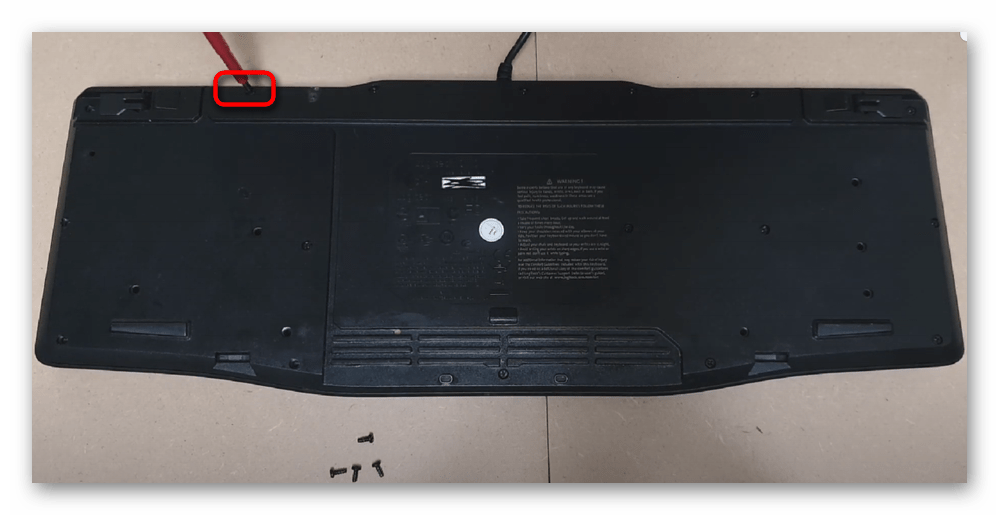
Удостоверившись, что больше крышку ничего не удерживает, аккуратно подцепите ее чем-то тонким и не сильно острым, например, ненужной карточкой. Сняв заднюю крышку у клавиатуры, вы увидите пленку с проводниками, возможно, защищенную специальным слоем (или двумя). Она вместе с защитой прикручена винтиками по периметру.

Их также нужно открутить и снять слой.

Под ним расположен эластичный мембранный слой, крепящийся шлейфами и винтиками, — отсоедините и выкрутите их.

Далее остается снять саму мембрану.

Если была разлита обычная вода, в таком состоянии клавиатуру можно оставить на несколько часов, дождавшись полного высыхания всех элементов. Когда было вылито что-то, оставляющее следы, — газированные напитки, алкоголь, кофе, чай или даже минеральная вода — понадобится спирт и ватный диск, которыми удаляются все следы. Не обходите стороной и электронную плату — если она загрязнена, аккуратно протрите ее спиртом. Мыть печатную плату с мылом или просто подставлять под проточную воду не следует, а вот пластик (клавиши, крышку) и мембрану — можно. Если устройство ввода нужно дял работы срочно, есть смысл воспользоваться феном с режимом прохладного воздуха, таким же образом высушив и клавиши.

Убедившись, что все идеальное сухое, соберите девайс обратно и проверьте его работоспособность.
Механическая
Подробнее: Полная разборка механической клавиатуры
Все советы касательно сушки и мытья клавиш полностью применимы к тем, что были описаны в разделе про мембранную клавиатуру. Разница заключается лишь в отсутствии некоторых составляющих клавиатуры, а именно пленки с дорожками и мембраны. Соответственно, эти рекомендации просто пропустите.
Залили ноутбук, наши действия
В подобных ситуациях необходимо спокойствие. Если вы разлили чашку, стакан, или прочий сосуд, время вспять не вернуть, но, можно постараться оптимально устранить последствия. Главное, чем более быстро вы реализуете дальнейшие действия, тем у вас появляется больше процентов на удачный результат. Это всё имеет прямую зависимость от некоторых моментов.
Кофе, вода, пиво или кола, есть разница?
Разумеется! Легче всего убрать воду, так как она сама по себе чистая и причиняет меньший вред, чем сладкие газировки, соки, или спиртные напитки. Все данные жидкости включают в себя посторонние элементы, проникающие ещё более глубже, чем вода. По составу они могут быть агрессивными.
Например, кола. Я думаю, многие из вас знают, что, если её налить в чайник с накипью и прокипятить, чайник очистится. Кола разъедает, в том числе и части микросхем в клавиатуре.

Также, приличную опасность несёт коррозия части микросхем. Чем позднее вы решите заняться восстановлением гаджета, тем больше подвергните его опасности и это может привести к непоправимым повреждениям компонентов. Возможно, что в таком случае, ремонт может оказаться бесполезным.
Я думаю, вы прекрасно знаете из курса физики, что если вода попадёт в электрооборудование, которое подсоединено к электросети, то возникнет электрокоррозия. Обусловлена она с влиянием на состав воды, в которой присутствуют металлы и соли, которые прекрасно проводят электричество. Если данная жидкость являлась отличным проводником, электрокоррозия пойдёт быстрее. Но, главная опасность всё же в коротком замыкании, о котором вы и сами понимаете.
Профилактические меры
Техника нуждается в профилактической чистке, а залитое устройство требует тщательного ухода. Не забывайте регулярно, не реже раза в 12 месяцев, делать чистку и продувку вашему девайсу. Это можно выполнять самостоятельно. Механизм разбора, принцип чистки и сбора ноутбука такие же, как и при залитии.
Избавьтесь от привычки употреблять любые напитки, работая за ноутбуком, или ставьте чашку на максимально удаленном от компьютера расстоянии, на уровне ниже расположения девайса. Покупка стола со специальной выемкой для стакана обезопасит электронное устройство от случайного разлития жидкости.
Реанимация клавиатуры
Как реанимировать клавиатуру Если залитая материнка нуждается в перепайке, то в случае с клавиатурой можно обойтись без такой процедуры. При контакте с простой питьевой водой достаточно просушить клавиши. Если на поверхность попали более агрессивные составы, потребуется промыть клавиатуру горячей дистиллированной водой и просушить плату, чтобы на ней не остались следы влаги и разводы
Важно тщательно стряхнуть оставшуюся жидкость и просушить устройство по описанным выше инструкциям
В холодный период года компонент лучше сушить на батареях отопления или любыми другими подходящими методами. Агрессивная жидкость способна повредить контакты клавиатуры, поэтому для промывки лучше демонтировать клавиши и крепежные детали, тщательно промыть их и просушить.
Завершив сборку и получив положительный результат от реанимации, можно запустить ноутбук. На данном этапе потребуется проверить его на стабильность работы и выполнить простые стресс-тесты. Также следует оценить исправность отдельных деталей и каждой кнопки.
В моделях ноутбуков от отдельных производителей (Samsung, Dell, HP, Lenovo и др.) часто предусмотрены водорастворимые перемычки. Если промыть их, клавиатура не сможет работать. Такую проблему удается определить во время диагностики лэптопа в сервисном центре, где подтверждается контакт жидкости с внутренними деталями. Единственный выход – замена платы.
Важность типа пролитого вещества
Нужно упомянуть, что перечисленные ранее жидкости условно можно разделить на 2 типа – агрессивные и слабоагрессивные. Степень проблемы устройства напрямую зависит от этого фактора
При этом, обратить внимание необходимо на 2 утверждения
Высокая степень концентрации в жидкости соли или сахара делает ее более агрессивной.
Можно сделать вывод – к слабоагрессивным напиткам относятся вода и несладкий чай. Кратковременный контакт этих жидкостей с ноутбуком наносит минимальный вред материнской плате. Этот элемент устройства считается самым ранимым и чаще всего подвергается поломкам. Данное правило актуально только в случае оперативного проведения ремонтных работ специалистами сервисного центра.
Особую опасность представляют собой чай и кофе. Ремонт залитого ноутбука может стать невозможным, если на его клавиатуру пролить колу или минеральную воду.

Чем больше объем пролитой жидкости, тем серьезней поломка материнской платы.
Этот фактор играет не менее важную роль в вероятности реанимации ноутбука. Степень успешности мероприятий такого характера напрямую зависит от объема жидкости.
